Быстрый старт Windows
Пока Windows загружается, успеваете выпить чашечку кофе? CHIP рассказывает, как максимально ускорить этот процесс.

Пока Windows загружается, успеваете выпить чашечку кофе? CHIP рассказывает, как максимально ускорить этот процесс.
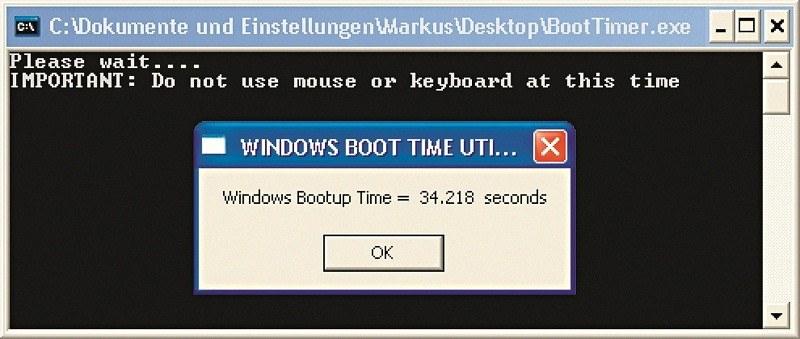 (1) До оптимизации: Windows XP на нашем тестовом стенде не сильно захламлена, так что скорость лишь слегка превышала норму
(1) До оптимизации: Windows XP на нашем тестовом стенде не сильно захламлена, так что скорость лишь слегка превышала норму 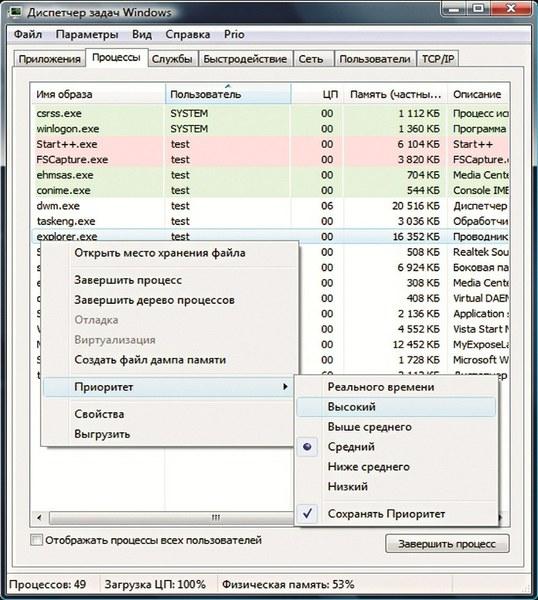 (2) Prio — эта программа по сути делает то, о чем должна была позаботиться сама Microsoft
(2) Prio — эта программа по сути делает то, о чем должна была позаботиться сама Microsoft 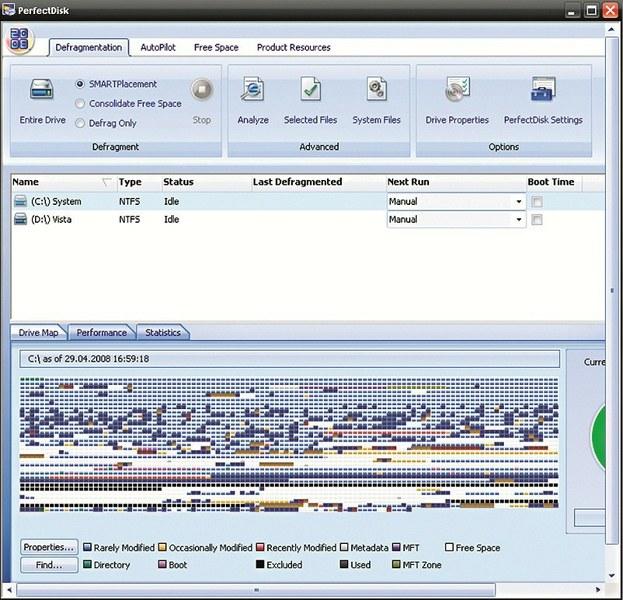 (3) Perfectdisc — одной из интересных возможностей этой программы является дефрагментация системных файлов
(3) Perfectdisc — одной из интересных возможностей этой программы является дефрагментация системных файлов 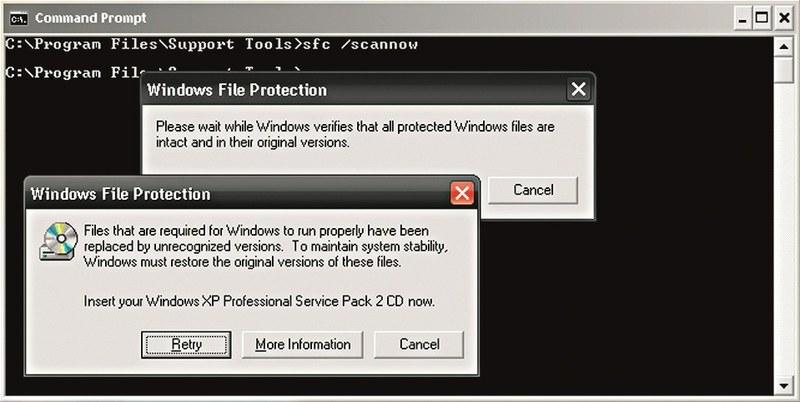 (4) Библиотеки по умолчанию — прежде чем приступать, создайте точку восстановления, на случай отказа ваших любимых приложений.
(4) Библиотеки по умолчанию — прежде чем приступать, создайте точку восстановления, на случай отказа ваших любимых приложений.
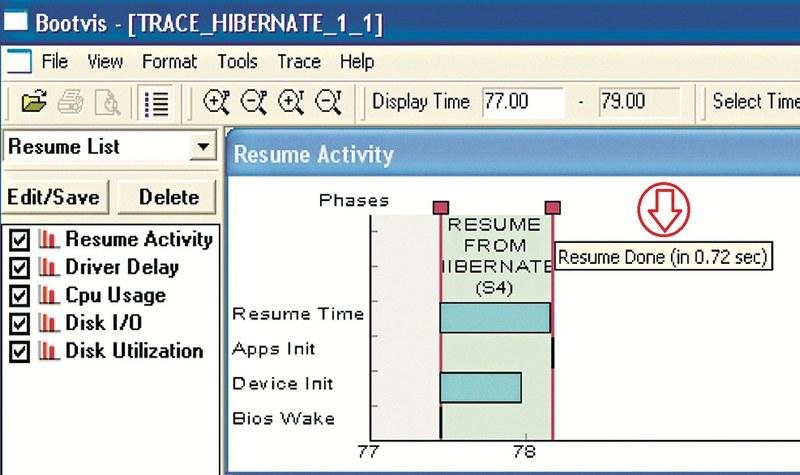 (5) Парадоксальный результат — по какому-то странному стечению обстоятельств WindowsXP смогла пробудиться за 0.72 секунды
(5) Парадоксальный результат — по какому-то странному стечению обстоятельств WindowsXP смогла пробудиться за 0.72 секунды 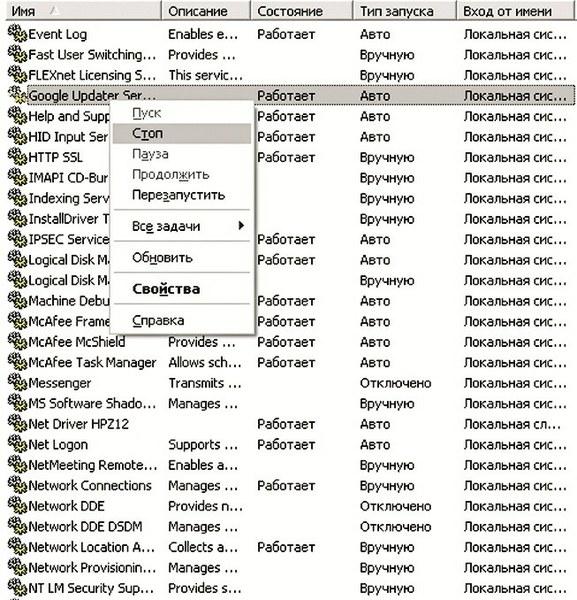 (6) Некоторые службы не очень нужны и их лучше всего отключить
(6) Некоторые службы не очень нужны и их лучше всего отключить 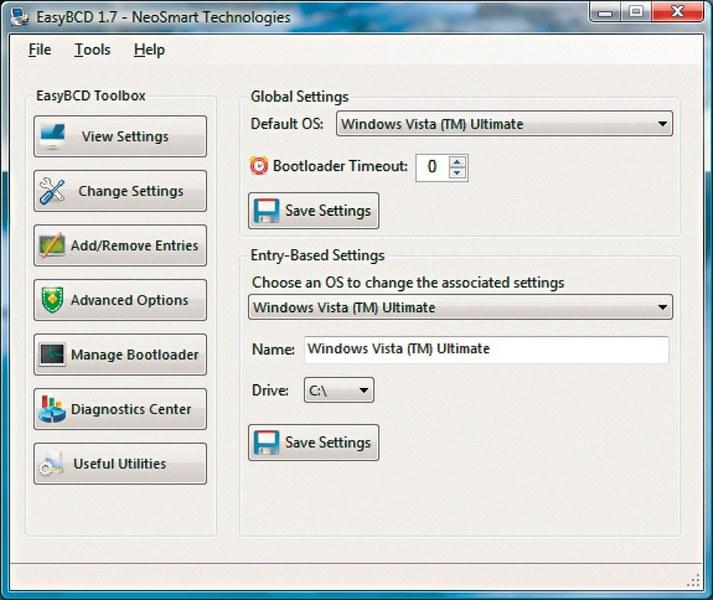 (7) Обычно Vista не позволяет установить время задержки в менеджере загрузки на «0». Зато в EasyBCD это сделать проще простого.
(7) Обычно Vista не позволяет установить время задержки в менеджере загрузки на «0». Зато в EasyBCD это сделать проще простого.
 (8) Разгон — это крайняя мера, которая может вызвать нестабильность системы.
(8) Разгон — это крайняя мера, которая может вызвать нестабильность системы.
Скорость загрузки Windows, как правило, обратно пропорциональна возрасту вашей операционной системы и количеству установленных на ней программ. Если время загрузки уже начало раздражать, стоит применить пару описанных ниже приемов, которые позволят хотя бы вернуть потерянную скорость. Если же вы хотите большего, придется заняться более глубокой оптимизацией и пойти на некоторые рискованные шаги, чтобы добиться «чемпионского» старта. Чтобы не было скучно, мы решили устроить соревнование между системами Windows ХР и Vista, установленными на нашем тестовом компьютере. Условия равны, победит быстрейший.
Используемые программы
- WINDOWS — BOOTTIMER — измеряет время загрузки Windows XP
- CCLEANER — очищает жесткий диск и реестр от ненужного «мусора»
- PERFECTDISK (DEMO) — дефрагментирует системные файлы
- EASY BCD — настраивает менеджер загрузки Vista
- PRIO — позволяет сохранить изменения приоритета процессов
- BOOTVIS — позволит получить детальную статистику по загрузкам.
РАЗМИНКА: Настройка Windows , легкая версия
Достигнутое время: 29 с (ХР), 48 с (Vista)
Для начала попробуем заставить Windows запускаться так быстро, как будто вы ее только что установили. Чтобы видеть результаты наших стараний, мы для начала измерим, с какой скоростью загружается операционная система, и сопоставим эти цифры с идеальными. Согласно документации Microsoft, для старта Windows XP требуется 30 с — на это число мы и будем ориентироваться. Для Vista подобных данных разработчики не предоставили, но мы решили, что даже Vista Ultimate не должна загружаться дольше 40 с.
Измеряем время загрузки Windows XP и Vista . Измерить время загрузки вы можете с помощью утилиты Windows Boottimer (в ХР) либо просмотра событий с помощью команды eventvwr (в Vista). в обоих случаях мы не рассматриваем BIOS, потому что он не является составляющей Windows (и на скорость его работы мы вряд ли сможем как-то повлиять). Инструменты измерения регистрируют только время, прошедшее с инициализации первого файла Windows (в ХР это ntloader.exe, в Vista — bootmgr.exe) до полной загрузки всех служб и автоматически загружаемых программ. CHIP покажет оба метода измерений и, конечно, достигнутый результат.
XP Скопируйте с диска файл Boottimer. ехе на Рабочий стол и просто запустите его. Теперь перезагрузите систему. После того как процесс загрузки полностью завершится, Boottimer покажет время запуска в секундах.
VISTA Эта операционная система умеет измерять время загрузки самостоятельно. Для того чтобы посмотреть результаты, запустите программу «Просмотр событий», введя в командной строке: evetvwr В появившемся окне в дереве слева выберите «Журналы приложений и служб | Microsoft | Windows | Diagnostic Performance | Operational». Чтобы найти нужное событие, выберите «Фильтровать текущий журнал» на панели «Действия», расположенной справа. Во вкладке «Фильтр» в графе «Дата» выберите «Последний час», а в графе кода события введите «100».
Нажмите «ОК» — и вы увидите время загрузки в миллисекундах.
РЕЗУЛЬТАТ XP лишь немного превысила оценку Microsoft, загрузившись за 34,218 с. Vista Ultimate оказалась намного более тяжелой на подъем: ее результат составил 51,577 с.
Настройка или переустановка? Что проще: настраивать систему или установить заново? Ответ на этот вопрос можно получить, проанализировав время загрузки вашей операционной системы. Если оно превышено не сильно, очевидным ответом будет настройка, если же ваша Windows грузится во много раз дольше положенного, возможно систему будет проще переустановить. В случае с ХР мы решили заняться настройкой, а для Vista Ultimate решили попробовать второй вариант.
XP Для начала мы возьмем CCleaner (вы найдете ее на нашем диске). Эта программа очистит реестр, позволит оптимизировать автозапуск, удалить мусорные данные и починить испорченные связи. Затем мы используем PerfectDisc (30-дневную демо-версию вы также найдете на диске) — с помощью этой утилиты нужно дефрагментировать важные для запуска файлы.
Сперва необходимо дефрагментировать системный файл Layout.ini, для чего после запуска программы выберите «Selected Files», поставьте галочку на «Show all Files» и выберите «C:WindowsPrefetchLayout.ini».
Как только программа закончит работу, дефрагментируйте весь системный раздел.
VISTA Тут мы попробовали для ускорения запуска переустановить систему. Мы отформатировали раздел с Vista, заново установили систему со всеми имеющимися обновлениями и двумя Ultimate расширениями. В конце концов, не ускорять же запуск ценой снижения безопасности или комфорта. В заключении мы несколько раз перезапустили систему, чтобы Vista могла оптимизировать запуск с помощью своей функции «Superprefetch».
РЕЗУЛЬТАТ Мы уменьшили время запуска ХР примерно на 5 секунд, доведя его до 29,312 с — итог не блестящий, но вполне приличный (мы достигли обещанного Microsoft рубежа). А вот Vista показала значительно худший результат: время загрузки уменьшилось до 47,612 с — и это после самых экстремальных мер в виде переустановки системы. Далее действуем без пощады.
Тюнинг процессора и системы
Достигнутое время: 25 с (ХР), 34 с ( Vista ). С этого момента сделаем правила более жесткими и постараемся привести обе системы в аналогичный вид. Никто не хочет отказываться от любимых приложений, так что мы установим на обновленную Vista все необходимые программы и будем настраивать уже подготовленную к работе систему.
Используем многоядерность. Если у вас достаточно современный процессор с несколькими ядрами, можно использовать разделения процессов по потокам.
Для этого воспользуемся обновлением Windows для поддержки многоядерности и прибегнем к некоторым интересным трюкам.
XP Если у вас процессор от Intel, установите обновление КВ896256 (найти его вы сможете на официальном сайте Microsoft по адресу www.microsoft.com, воспользовавшись поиском), если от AMD — установите AMD Dual Core Optimizer или отдельно вышеуказанное обновление и драйвер AMD CPU с сайта AMD. He перезагружаясь, зайдите в реестр по адресу «HKEY_LOCAL MACHINE | SYSTEM | CurrentControlSet | Control | Session Manager», найдите там папку Throttle (если ее нет, создайте сами) и создайте в ней параметр PerfEnablePackageIdle с типом DWORD, установив значение «1».
Далее зайдите в редактирование boot.ini («Мой компьютер | Свойства | Дополнительно | Загрузка и Восстановление | Параметры | Правка») и посмотрите, есть ли там ключ /usepmtimer. Если этого ключа нет, добавьте его в конце строки загрузки операционной системы. Перезагрузите систему. Теперь наша система будет использовать оба ядра как при загрузке, так и во время работы.
VISTA Эта операционная система нормально работает с многоядерностью, однако кое-что можно улучшить. Попробуем сделать это с помощью повышения приоритета критически важных для загрузки процессов. Но вот беда: Windows не сохраняет приоритет программ после перезагрузки.
Решить эту проблему можно установив программу Prio Установив программу и перезагрузившись, мы запускаем диспетчер задач и переходим в раздел «Процессы». Тут стоит изменить приоритет процессов, наиболее критичных для загрузки. По умолчанию отображаются процессы только текущего пользователя — изменение их приоритета позволит увеличить скорость загрузки после выбора пользователя.
Чтобы ускорить загрузку остальных процессов, следует активировать кнопку «Отображать процессы всех пользователей». Мы изменили приоритет критичных процессов, таких как winlogon, explorer.exe, dwm, services и еще некоторых, характерных для нашей конфигурации системы. Стоит заметить, что возможности Prio на этом не ограничиваются — программа так же подсвечивает системные процессы зеленым цветом, что позволяет легко их отличить, а так же разобраться в том, какие посторонние процессы загружены в данный момент.
РЕЗУЛЬТАТ После проведения изменений в ХР, скорость увеличилась примерно на две секунды — с 29,312 до 27,309. Результаты Vista оказались более неоднозначными: после нескольких перезагрузок скорость загрузки системы возросла на 14 с — до 34,025 с. Понять, что послужило причиной это скачка — наши манипуляции или работа Superprefetch, мы так и не смогли. Однако теперь Vista стала серьезно нагонять конкурента по скорости загрузки.
Замена системных файлов. Некоторые приложения при установке могут манипулировать важными системными файлами или подменять их совсем.
Особенно это характерно для приложений в Windows ХР. Если их версия работает хуже, чем оригинальная от Microsoft, запуск Windows также замедляется. В этом случае можно попробовать заменить файлы оригинальными.
Но после замены системных файлов на оригинальные, некоторые из таких приложений могут перестать работать. Так что настоятельно рекомендуется создать точку восстановления и после процедуры проверить все часто используемые приложения на работоспособность. Если некоторые приложения в результате перестали запускаться, подумайте, можно ли найти им замену или восстановитесь с резервной точки.
XP Вставьте установочный диск с Windows, зайдите в командную строку («Пуск | Выполнить») и выполните следующую команду: sfc /scannow Теперь измененные системные файлы будут заменены оригинальными с установочного диска.
VISTA Тут процесс в общем-то аналогичен, однако стоит помнить, что команду нужно исполнять с правами администратора. Для этого найдите утилиту «Командная строка» в «Пуск | Все программы | Стандартные», щелкните правой кнопкой по значку и выберите пункт «Запустить от имени Администратора». Далее все аналогично действиям в ХР.
РЕЗУЛЬТАТ Наша ХР после этой уловки запустилась за 25,380 с. Да и Vista смогла улучшить свое время загрузки. Со временем 33,6 с, и более новая и тяжеловесная версия Windows продолжает достаточно резво догонять ХР.
Самый быстрый старт Windows
Достигнутое время: 22 с (ХР), 29 с (Vista) На пути к рабочему столу вы встречаетесь с кучей помех: логотипами Microsoft, экраном входа в систему, менеджером загрузки. Попробуем их безболезненно отключить.
XP Чтобы отключить все лишнее, мы запустили «msconfig», на вкладке Boot.ini установили лимит ожидания на «О секунд» и отключили логотип при запуске, добавив параметр «/noguiboot». Теперь осталось отключить экран приветствия и установить автозапуск нашей учетной записи. Для этого нужно перейти к управлению пользователями («Пуск | Панель управления | Учетные записи пользователей»), активировать пункт «Смена пользователя» и снять галочку с «Использовать экран приветствия». Теперь в «Пуск | Выполнить» введите команду: control userpassword2 Выберите ваш профиль и снимите галочку с «Требовать ввод имени пользователя и пароля», введите пароль и перезапустите компьютер.
В Vista проще всего реализовать все то же самое в программе EasyBCD (вы найдете ее на нашем диске). Для этого после запуска программы нажмите «Change Settings» и измените время рядом с «Bootloader Timeout» на «О». Теперь вызовите «msconfig» как администратор и отключите в разделе «Запуск» демонстрацию логотипа запуска, отметив галочкой пункт «Без GUI». Затем зайдите в командную строку и введите: netplwiz Тут все аналогично ХР: выберите профиль, снимите галочку с «Требовать ввод имени пользователя и пароля», введите пароль последний раз и перезапустите компьютер.
Результат ХР по-прежнему ведет со счетом 24,89 с. Но и Vista спешит нагнать конкурента, загрузившись со скоростью 29,583. Гонка достигает максимального напряжения.
Молниеносный запуск. Из режима ожидания Windows ХР, согласно данным Microsoft, должна запускаться за пять секунд.
Попробуем сделать это быстрее, а заодно подгоним и Vista.
XP Быстрее всего Windows грузится из режима ожидания. В этом режиме отключается процессор, жесткие диски и монитор — оперативная память и некоторые другие элементы по-прежнему подпитываются электроэнергией. В случае со спящим режимом, компьютер выключается полностью, записывая содержимое оперативной памяти в специальный файл. Последний вариант особенно актуален для владельцев ноутбуков, так как в режиме ожидания продолжает расходоваться питание и можно потерять несохраненные данные, если энергии перестанет хватать на поддержание работы памяти.
Запуск из ждущего режима за пять секунд достигается безо всякого тюнинга. Однако мы решили посмотреть, насколько улучшился этот показатель в результате наших манипуляций в процессе тестирования. Для измерения времени выхода из ждущего или спящего режима, мы воспользовались программой BootVis (вы можете найти ее на нашем диске).
Чтобы с ее помощью измерить скорость, в меню «frace» выбираем пункт «Next Stand-By and Resume» (или «Next Hibernate and Resume», если вас интересует спящий режим).
РЕЗУЛЬТАТ из режима ожидания Windows загрузилась за 1,43 с. А из спящего режима — за невероятные 0,72 с.
VISTA Здесь можно определить длительность запуска стандартным способом, описанным в разделе «Измеряем время загрузки ХР и Vista», только код события на этот раз будет «300». В Vista нет в прямом виде такого же разделения на ждущий и спящий режимы, так что мы провели измерения по режимам энергосбережения.
РЕЗУЛЬТАТ 11,209 с для «Сбалансированного режима», 11,210 с для режима «Энергосбережения» и 9,866 с в режиме «Максимальной производительности».
Разгон устройств. Напоследок мы решили заставить раскалиться процессор нашего тестового компьютера. Безопаснее всего разгонять его с помощью программ, которые предлагают производители материнских плат, так как там заранее учитываются многие факторы и особенности архитектуры этих плат.
Подробнее об этом вы могли прочитать в одном из наших прошлых номеров за этот год, в статье «Тюнинг BIOS под Windows».
Внимание Такой разгон может повредить комплектующие вашего компьютера. Подходите к данному вопросу очень серьезно и не делайте этого без особой нужды.
XP Для нашей материнской платы мы использовали «Al Suite vl.1.17» от Asus. После запуска программы мы выбрали «Al Booster» и повысили в пункте «Performance» тактовую частоту нашего Intel Core 2 Duo с 2,66 до 3 ГГц. Множитель установили на «9». В заключение проверили в BIOS, правильно ли программа от Asus внесла необходимые настройки.
VISTA Здесь все аналогично, только необходима версия ПО, совместимая с данной ОС. Поскольку наш тестовый ПК уже был разогнан под ХР, нам осталось только запустить Vista и измерить скорость.
РЕЗУЛЬТАТ В случае с ХР риск себя оправдал, хотя прирост скорости и не оказался сногсшибательным. При скорости загрузки 22,678 с ХР работала стабильно, а температура процессора не выходила за допустимые границы. В случае с Vista Ultimate, эффект оказался прямо противоположным. Многочисленные перезагрузки, проверка драйверов и BIOS ни к чему хорошему не привели. Скорость упала до 38,382с. Единственное, что вызвало подозрение в протоколе событий при загрузке, — долгая инициация корневого разветвителя USB, но при этом все порты работали нормально и система ни о каких неполадках или конфликтах не сообщала.
А это значит, что явным победителем гонки стала проверенная временем и пользователями Windows ХР с результатом 22,718 с. В свою очередь, Vista гналась за лидером очень шустро, достигнув результата в 29,583 с.
ПРИМЕЧАНИЕ
Статья была опубликована в №6 за 2007. Поэтому числовые показатели имеют скорее историческое значение. Но общий подход и даже программные средства не слишком поменялись.













 Читайте нас в социальных сетях
Читайте нас в социальных сетях